Как сменить иконки приложений на родной оболочке смартфона
Возможностям кастомизации Android уже было воспето немалое количество од. И вполне заслуженно. Иногда смена интерфейса не только помогает порадовать глаза, но и может сбить охоту обновить устройство
Важной частью этого процесса всегда были иконки приложений, но далеко не все из них устанавливались на стоковые лаунчеры. Теперь это в прошлом
В Google Play появилось приложение, решающее эту проблему – Beatiful Icon Styler. Оно работает с родными оболочками смартфонов таких производителей, как Samsung, HTC, Motorola и LG. И кроме того, приложение поддерживает стоковую оболочку Android, как и установленный самостоятельно Google Now Launcher.
Интерфейс приложения очень простой и понятный, даже несмотря на отсутствие русского языка. После запуска Beatiful Icon Styler перед пользователем предстанут 4 вкладки:
- в первой доступны все скачанные наборы иконок, которые здесь можно выбрать в качестве «системных»
- во второй можно выбрать, какую конкретную иконку заменить на альтернативную
- в третьей доступны бесплатные наборы иконок
- ну а в четвертой, соответственно, платные наборы
В верхней части экрана также можно выбрать, для какого из установленных лаунчеров, если у вас их несколько, применить новые иконки.
Стоит отметить, что в бесплатной версии приложения возможности второй вкладки недоступны. Кроме того, пользователь ограничен лишь 3 установками альтернативных наборов иконок.
Однако, помимо того, что платная версия не нанесет большого удара по бюджету, ограничиваясь лишь 30 рублями в фонд благосостояния разработчика, у пользователя есть возможность получить ее и вовсе бесплатно. Для этого необходимо сгенерировать в приложении специальную реферальную ссылку, по которой должны перейти и установить Beatiful Icon Styler еще два человека. Сразу после того, как они в первый раз запустят приложение, у вас активируется полная версия.
А вы любите экспериментировать с оформлением интерфейса своего смартфона?
- Приложение: Beautiful Icon Styler Trial
- Разработчик: Calcium Ion Labs
- Категория: Персонализация
- Версия: 1.0.7
- Цена: Бесплатно
- Скачать: Google Play
- Теги
-
- Google Play
- Операционная система Android
- Приложения для Андроид
Лонгриды для вас
Яндекс выпустил игру Плюс Сити — симулятор города, где можно получить баллы Плюса
Мобильные игры — противоречивое явление.
Читать далее
Как обойти проверку аккаунта Google после сброса настроек Samsung
Кто бы что ни говорил, а операционная система Android обладает продвинутой защитой, позволяющей владельцу чувствовать себя в полной безопасности. Никто не сможет получить доступ к вашим данным, если не знает пароль разблокировки экрана или данные учетной записи Google. Однако подобного рода защита нередко становится причиной возникновения многих проблем.
Читать далее
iPhone 14 на старом процессоре круче любого Android-флагмана. Почему так
Apple представила линейку iPhone 14, которую многие так долго ждали. Правда, с этого года компания решила отделить базовые смартфоны от Pro-версии, установив в них разные процессоры. Так, обычные iPhone получили прошлогодний А15 Bionic, поэтому многие фанаты посчитали смартфон откровенным старьем, а сам факт его выпуска — настоящим издевательством со стороны Apple. Эх, эти бы проблемы да владельцам Android-смартфонов, которые судорожно выбирают телефон в надежде на то, что его процессор через год не начнет тупить. В этой статье мы объясним, почему iPhone со старым процессором круче любого смартфона на Android.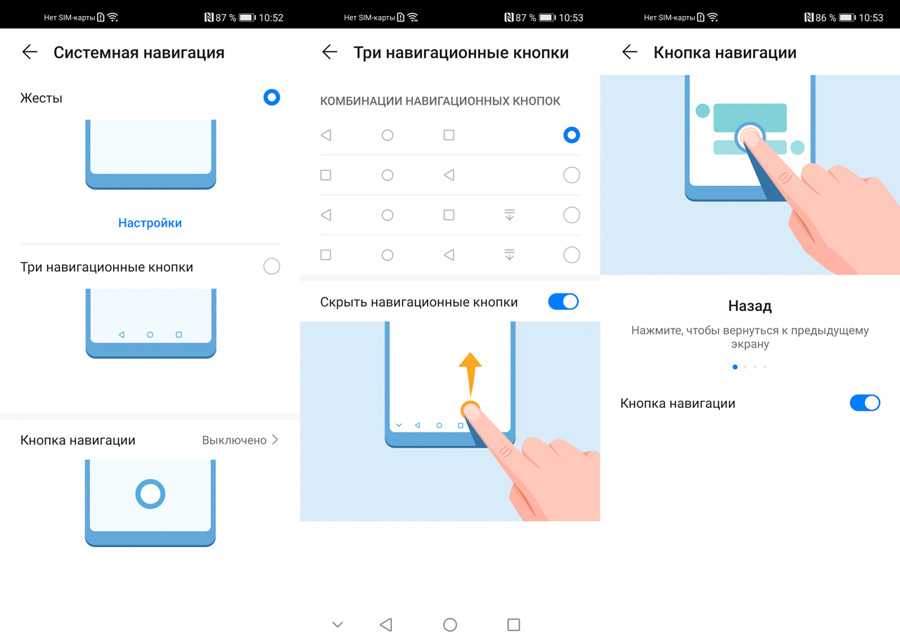
Читать далее
2 комментария
Новый комментарий
Новости партнеров
-
Лучше бы мне отдали. Зачем Apple отправляет рабочие Макбуки на металлолом
-
Лучше бы мне отдали. Зачем Apple отправляет рабочие Макбуки на металлолом
-
7 настроек Макбука, которые необходимо изменить сразу после покупки
-
Apple хочет отказаться от сервисов Google на iOS. Что теперь будет?
Как вернуть скрытые приложения на Xiaomi?
Иногда пользователи Xiaomi случайно скрывают приложения, которые им необходимы. Часто это возникает после обновления системы или при игре с настройками телефона. В таких случаях не стоит паниковать, так как процедура восстановления очень проста.
Вариант №1: использовать поиск
Самый простой способ восстановить скрытые приложения — это воспользоваться поиском на телефоне. Для этого нужно открыть экран поиска, ввести название приложения, и оно появится в результатах поиска.
Вариант №2: настроить отображение приложений
Если приложение было скрыто не намеренно, можно проверить настройки отображения приложений. В меню «Приложения и уведомления» нужно выбрать «Отображение приложений». Затем выберите опцию «Все приложения» и проверьте, нету ли скрытых иконок.
Вариант №3: использовать приложение файлового менеджера
Если предыдущие способы не помогли, можно воспользоваться файловым менеджером. Для этого нужно открыть файловый менеджер и перейти в папку «Домашний экран». Затем выберите опцию «Скрытые приложения» и проверьте, нет ли там необходимых иконок.
Если ни один из способов не помог, то следует проверить установлены ли приложения на телефоне. Если нет, необходимо установить их заново. Если все приложения на месте, то вероятнее всего, они были удалены.
Используем пользовательское приложение
Мы бы рекомендовали вам использовать приложение Awesome Icons для изменения иконок любой программы. Оно действительно работает, в отличие от того, что в большинстве своем предлагается в Google Play.
Тем не менее, необходимо знать, как работать с этой программой. Новичкам поначалу будет сложно разобраться в его интерфейсе. Рассказываем, как использовать это приложение на Xiaomi Redmi 8. Приводим подробные инструкции.
Шаг 1: На главном экране устройства запустите Google Play с помощью соответствующего значка.
Шаг 2: В строке поиска введите «Awesome Icons» и нажмите на значок, чтобы начать поиск.
Шаг 3: Затем нажмите на кнопку «Установить».
Шаг 4: Дождитесь завершения процесса, а затем запустите программу, используя нужный ярлык.
Шаг 5: Далее выберите приложение из списка, для которого вы хотите заменить значок, и нажмите на кнопку изображения.
Шаг 6: После этого выберите нужное изображение в галерее и нажмите на кнопку выбора значка.
Шаг 7: Вам останется отредактировать название приложения и нажать «OK».
Если вы хотите изменить значки во всех приложениях, повторите описанные выше действия для всех приложений в списке
Обратите внимание, что перед этим необходимо загрузить заменяющие значки. И лучше, если они будут в формате PNG с прозрачным фоном
Важный момент! Обратите внимание, что после удаления Awesome Launcher значки программ вернутся к своему классическому виду. Если вы хотите постоянно видеть альтернативные значки, вам необходимо сохранить приложение на своем смартфоне
Однако вы сможете в любой момент сменить иконки на другие.
Как изменить иконки приложения на андроид без лаунчера
Если устанавливать лаунчер желания нет, то поменять иконки можно без лаунчера. Самом собой разумеется, что для этого нужно иметь заготовленные другие.
Где их взять? Их можно бесплатно скачать на плей маркет. Вот самые популярные пакеты, хотя есть множество других: MIUI v5 Icon Pack, Голографические иконки, Simplex, DCikon, Square Icon Pack, округлые Icon Pack, Min Icon Set и так далее.
Хорошая новость заключается в том, что вам не нужен корневой доступ (рут права) или другие изменения в операционной системе.
В принципе, без суеты с корнем или другими инструментами, вы можете это сделать, использовав пусковую установку, хотя многое зависит от приложения, содержащего эти значки.
Если будете искать в Google Play, то можете найти иконки, которые имитируют наличие операционной системы LG, Samsung и т.д.
Peppo Icon Pack
Peppo уже одним своим названием выдает отличительный стиль значков. Они выполнены в виде небольших слегка помятых листков бумаги. Кроме того, Icon pack поддерживает почти все известные сторонние программы, которые можно найти в Google play.
Linebit
Этот пак состоит из иконок, выполненных в виде красочных линий с цветовым градиентом. Безусловно, это смотрится весьма стильно. Особенно, если сочетать их с соответствующего вида обоями рабочего стола.
Как восстановить пропавшие иконки на Xiaomi?
Если у вас пропали иконки приложений на Xiaomi, не паникуйте, восстановить их довольно просто:
- Откройте «Настройки» на своем устройстве.
- Выберите «Управление приложениями».
- Найдите нужное приложение в списке и нажмите на него.
- Выберите «Действия» и затем «Добавить на рабочий стол».
Если вы не можете найти приложение в списке, попробуйте выполнить следующие действия:
- Перезагрузите ваше устройство.
- Обновите систему до последней версии.
- Удалите и снова установите приложение.
Если эти действия не помогли, попробуйте сбросить настройки вашего домашнего экрана:
- Откройте «Настройки» и выберите «Экраны и средства вывода».
- Нажмите на «Домашний экран».
- Выберите «Дополнительные настройки» и затем «Сбросить настройки домашнего экрана».
Если все вышеперечисленные методы не сработали, попробуйте обратиться в службу поддержки Xiaomi для получения дополнительной помощи.
Способ 1: Фирменный лаунчер
За настройку внешнего вида домашнего экрана, управление рабочими столами и запуск программного обеспечения отвечают лаунчеры, которые являются частью пользовательского интерфейса OS Android. Лаунчеры устройств разных фирм могут отличаться между собой набором функций, но опция удаления иконок с рабочего стола предусмотрена в каждом из них.
Вариант 1: Стандартное удаление и перемещение
На всех смартфона с операционной системой Андроид любого производителя есть практически универсальный способ удаления ярлыков прикладных программ c рабочего стола.
- Нажимаем и удерживаем ярлык, а при появлении контекстного меню выбираем пункт «Удалить с экрана» или похожий.
В некоторых аппаратах для этого необходимо перетащить иконку на специальную панель со значком в виде корзины в верхней части дисплея.
- Убрать иконку с конкретного рабочего стола можно путем перемещения ее на другой стол. Зажимаем ее, перетаскиваем к краю экрана, а когда он прокрутится, размещаем значок в нужном месте.
Если подходящего рабочего стола нет, создаем его. Для этого удерживаем пустую область на экране, затем прокручиваем все действующие столы влево и тапаем «Добавить».
- Если кнопки контекстного меню не активны, а значки не перемещаются, возможно, макет главного экрана заблокирован. В данном примере рассмотрим, как отключить блокировку в смартфоне фирмы Samsung, но эта функция есть и в устройствах других производителей. Открываем «Настройки», затем параметры «Дисплея»,
Переходим в раздел «Главный экран» и отключаем опцию «Блокирование главного экрана».
Вариант 2: Объединение в папку
Если ярлыков слишком много, но они используются, не обязательно их удалять, можно просто рассортировать по папкам. Таким образом освободится место на рабочем столе и сохранится быстрый доступ к избранным приложениям.
-
Нажимаем на иконку, удерживаем ее и перетаскиваем на значок другой прикладной программы.
Каталог автоматически сформируется.
Иногда для этого необходимо перетащить ярлык на панель с изображением папки.
- Открываем каталог и присваиваем ему имя. При необходимости тем же образом прячем в него оставшиеся на рабочем столе иконки.
Вариант 3: Скрытие приложений
Еще один способ убрать иконку – скрыть само приложение. Такая функция есть в арсенале стандартных лаунчеров, установленных на смартфонах многих производителей. В качестве примера используем устройство фирмы Samsung.
- В настройках дисплея открываем «Главный экран», тапаем «Скрыть приложение», в списке выбираем желаемое и жмем «Применить».
- Чтобы ПО снова отображалось, тапаем по нему в блоке «Скрытые приложения» и подтверждаем действие.
Вариант 4: Отключение добавления иконок
Опция, которая автоматически добавляет ярлыки на рабочий стол сразу после установки прикладной программы, может быть включена в Google Play Маркете или в настройках смартфона.
Магазин приложений
В новых версиях этой функции уже нет, но на старых смартфонах, где Гугл Плей Маркет уже перестал сам обновляться, ее еще можно найти.
Запускаем магазин приложений, открываем «Меню», заходим в «Настройки»
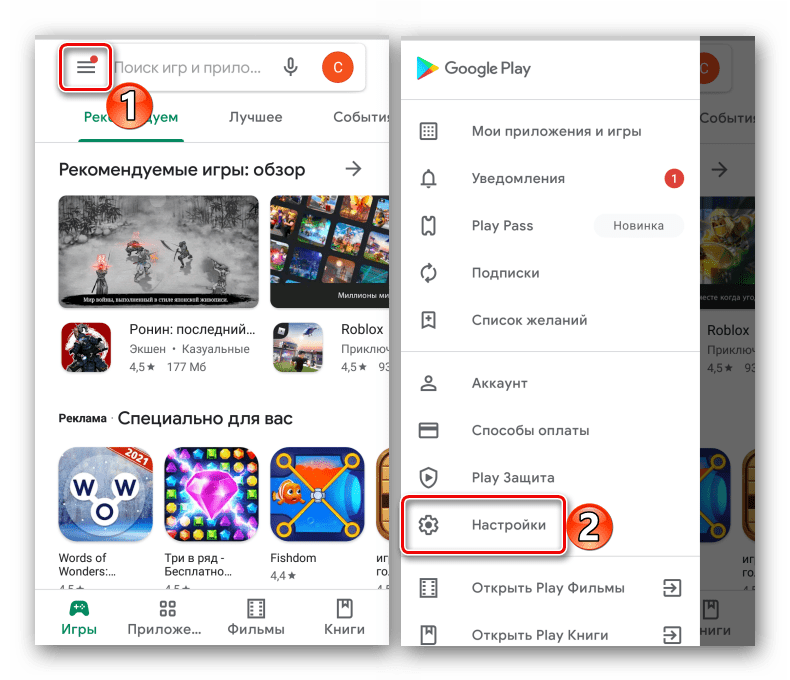
и во вкладке «Общие» отключаем функцию «Добавлять значки».
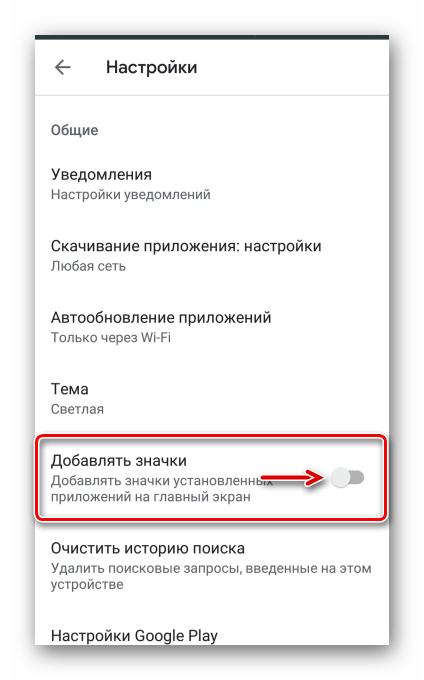
Мобильное устройство
Если в Play Market опции нет, а иконки на рабочем столе появляются, поищите ее в настройках главного экрана аппарата. В данном примере показано, как отключить опцию на устройстве фирмы Самсунг.
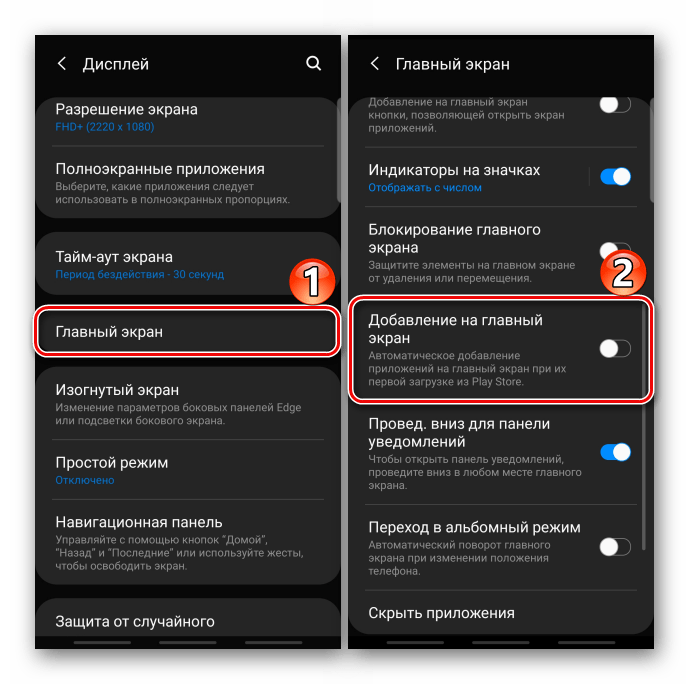
Как поменять иконку приложения на Android
Часто бывает так, что стандартные иконки программ, установленных на смартфоне, надоели. Хочется чего-то нового. Обойти представления разработчика о том, как должна выглядеть иконка довольно просто. Мы подробно расскажем о процессе.
Стоит отметить, что для смены иконок есть несколько путей: использование специализированного программного обеспечения и установка отдельного лаунчера. Однако второй вариант подойдет далеко не всем пользователям, так как лаунчер меняет иконки всех программ. Да и вообще может до неузнаваемости изменить весь рабочий стол. Тем не менее, мы рассмотрим даже такой вариант, поскольку он частично решает нашу проблему.
Однако стоит заметить, что далеко не каждая программа справится с такой сложной процедурой, как замена значка. Поэтому бездумно качать все подряд приложения не стоит. Лучше прислушаться к нашим рекомендациям.
Использование специализированного приложения
Мы рекомендуем для смены иконок любой программы использовать приложение Awesome Icons. Оно действительно работает в отличие от того, что предлагает Google Play по большей части (совершенно бесполезные продукты).
Тем не менее, с данной программой нужно уметь работать. Ведь новичкам будет трудно разобраться в ее интерфейсе. Сейчас мы расскажем об использовании данного приложения на Xiaomi Redmi 8. Вот подробная инструкция.
Шаг 1. На главном экране аппарата запускаем Google Play с помощью соответствующего значка.
Шаг 2. В поисковой строке вводим «Awesome Icons» и тапаем по иконке для запуска поиска.
Шаг 3. Далее просто нажимаем кнопку «Установить».
Шаг 4. Дожидаемся завершения процесса и затем запускаем программу при помощи нужного ярлыка.
Шаг 5. Далее в списке выбираем приложение, для которого нужно заменить иконку и нажимаем на кнопку с изображением картинки.
Шаг 6. После этого в галерее выбираем нужное изображение и тапаем по кнопке с иконкой галочки.
Шаг 7. Осталось только отредактировать название приложения и тапнуть «ОК».
Если вам нужно поменять картинки на всех программах, то повторяйте вышеописанные действия для всех приложений из списка. Учтите, что перед этим вы должны скачать иконки на замену. И лучше, если они будут в формате PNG с прозрачным задним фоном.
Использование стороннего лаунчера
Лаунчер – это рабочий стол, на котором отображаются значки всех приложений. Также на нем размещаются виджеты. Если установить альтернативный лаунчер, то вполне возможно поменять и тему иконок.
Из всего многообразия соответствующих программ на Маркете лучше выбрать Nova Launcher. Этот продукт имеет наиболее гибкие настройки и не особо сильно грузит систему. Вот что нужно сделать для его установки и настройки.
Шаг 1. Запускаем Google Play при помощи нужного значка.
Шаг 2. В строке поиска вводим «Nova Launcher» и жмем кнопку с пиктограммой лупы.
Шаг 3. Далее жмем на кнопку «Установить».
Шаг 4. После завершения инсталляции возвращаемся на рабочий стол и видим предложение выбрать лаунчер для использования. Отмечаем «Запомнить выбор» и тапаем по пункту «Nova Launcher».
Шаг 5. Теперь просто жмем «Далее».
Шаг 6. Выбираем темную тему (если требуется) и жмем «Далее».
Шаг 7. Выбираем тип запуска меню и тапаем «Применить».
Шаг 8. Получаем новый рабочий стол с совершенно другими значками и приступаем к его настройке.
Стоит заметить, что стандартная тема значков у Nova Launcher не особенно интересная. Но сторонние лаунчеры тем и хороши, что позволяют скачать альтернативное оформление и наслаждаться необычным внешним видом рабочего стола.
Заключение
Если вам надоел стандартный рабочий стол, то его всегда можно немного оживить. Достаточно просто заменить значки, которые присвоены определенным приложениям. Для этого существует соответствующее программное обеспечение. Но далеко не все программы хорошо справляются с этой работой. Так что лучше следуйте нашим рекомендациям.
Если простой замены значков недостаточно, то можно сменить весь лаунчер. Так будет гораздо проще. Альтернативный рабочий стол позволяет настроить иконки так, как требуется именно вам. Возможно, этот вариант подойдет вам лучше всего, поскольку является самым простым и доступным из всех.
Как найти отсутствующий значок приложения на Xiaomi
Иногда случается, что значок приложения на Xiaomi пропадает с рабочего стола или из главного меню. Это может произойти по различным причинам, но не стоит паниковать. Существует несколько способов, которыми вы можете найти отсутствующий значок приложения.
Используйте поиск
Перед тем, как начинать искать пропавший значок приложения на Xiaomi, проверьте, установлено ли оно в системе. Если приложение все еще на вашем телефоне, но вы не можете найти его значок, используйте поиск. Это может помочь вам найти пропавшее приложение, хотя бы его название.
Используйте настройки приложений
Если вы не можете найти искомое приложение на рабочем столе и в главном меню, попробуйте использовать настройки приложений. Для этого:
- Откройте меню «Настройки».
- Выберите «Управление приложениями».
- Выберите нужное приложение и нажмите «Открыть».
- Если приложение все еще установлено на телефоне, значит, вы можете его запустить здесь, а затем вернуть на рабочий стол с помощью функции «Добавить на главный экран».
Проверьте скрытые иконки
Если приложение было нечаянно скрыто, вы можете легко найти его в меню «Скрытые иконки». Для этого:
- Зайдите в меню приложений.
- Нажмите на три вертикальные точки в правом верхнем углу и выберите «Скрытые иконки».
- Проверьте, нет ли искомого приложения в этом списке.
- Если есть, выберите его и добавьте на главный экран.
После выполнения этих действий вы должны снова видеть искомый значок приложения на своем телефоне Xiaomi. Если все еще не удается найти его, возможно, проблема в том, что приложение было удалено или не было установлено на вашем устройстве. В этом случае решение проблемы может потребовать установки приложения заново.
Как изменить значки приложений на Android
Если вы хотите улучшить работу с Android, вы можете настроить приложения.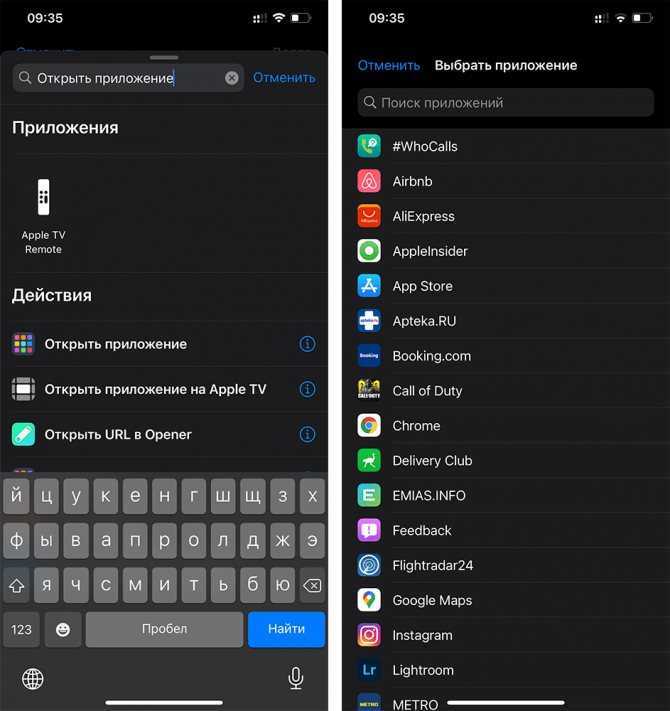
Пользовательский интерфейс и значки по умолчанию на Android выглядят хорошо по умолчанию. Однако, если вы устали от квадратных значков или хотите добавить свои фотографии к значкам, можно настроить вещи, чтобы немного украсить их.
Изменение значков приложений позволяет добавить изюминку, а изменение названий значков приложений может помочь добиться цели. Например, программы запуска и другие приложения для настройки в Play Store позволяют легко настраивать значки приложений для Android.
Сегодня мы покажем вам, как бесплатно и просто изменить значки приложений на Android. Вы можете изменить имена значков приложений и изменить их форму.
Изменение значков приложений на Android
В Play Store есть множество программ запуска, но большинство из них переполнены рекламой. Вместо этого мы будем использовать популярный (и бесплатный) Nova Launcher. У него много вариантов; если вы хотите больше, вы можете приобрести Nova Launcher Prime за 4,99 доллара США.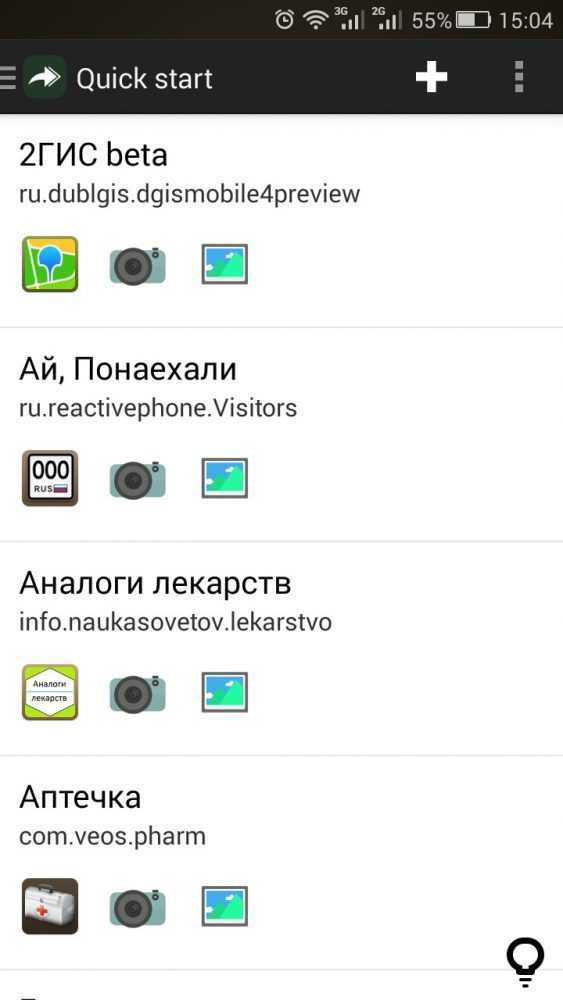
Чтобы изменить значки приложений, выполните следующие действия:
- Загрузите и установите Nova Launcher на свой телефон или планшет Android.
- После установки прокрутите вниз до раздела Значки .
- В этом разделе вы можете изменить форму значка и размер значка . Коснитесь нужной формы и отрегулируйте ползунок размера значка. Выше есть экран предварительного просмотра, чтобы получить представление о том, как все будет выглядеть.
- После изменения значков продолжайте прокручивать вниз и коснитесь круглого значка галочки для применения изменений.
Изменить имя приложения
Nova Launcher позволяет вам изменять имена ваших значков, что может упростить поиск элементов.
Чтобы изменить имя значка приложения, выполните следующие действия:
- Нажмите и удерживайте значок, для которого вы хотите изменить имя, и выберите Изменить в меню.
- Коснитесь поля Метка приложения и введите имя, которое вы хотите использовать для своего значка. Вы можете изменить имя на любое другое или оставить его пустым, чтобы не было имени.
Настройка значков приложений на Android
Бесплатная версия Nova Launcher предлагает множество вариантов настройки значков приложений на Android.
Чтобы настроить приложения на Android, выполните следующие действия:
- Нажмите значок Nova Launcher на главном экране, чтобы открыть его меню настроек.
- Прокрутите вниз и коснитесь параметра Внешний вид в меню.
- Коснитесь значка рядом с Стиль значка вверху списка.
- В разделе Адаптивные значки вы можете изменить форму значков, но нажмите кнопку Еще , чтобы изменить форму.
- Появится новый экран Больше фигур , где вы можете выбрать другие фигуры, не включенные в первоначальную настройку Nova Launcher.
- Выберите тот, который вы хотите попробовать, и он даст вам предварительный просмотр нескольких значков приложений в верхней части экрана.
- Прокрутите вниз, и вы можете включить или отключить другие параметры настройки, такие как изменение формы устаревших значков, отображение теней и многое другое.
- Когда вы закончите, убедитесь, что вы используете Nova Launcher , если будет предложено.
Добавьте свои фотографии в значки приложений
Вы можете дополнительно изменить значки приложений на Android, добавив свои собственные фотографии с помощью Nova Launcher.
Чтобы добавить фотографию к значку приложения, выполните следующие действия:
- Нажмите и удерживайте значок приложения, которое хотите изменить, и нажмите Изменить в появившемся меню.
- Коснитесь значка приложения на ярлыке редактирования 9раздел 0016.
- Коснитесь параметра Галерея приложений на следующем экране.
- Выберите местоположение фотографии, которую хотите использовать.
- Обрежьте фото и нажмите Готово в верхней части экрана.
- Выбранная фотография будет отображаться в качестве значка приложения. Если все выглядит хорошо, нажмите кнопку Готово .
Изменение значков приложений на Android
Nova Launcher упрощает процесс изменения значков приложений на Android. Вы можете изменить форму и имя значка приложения или добавить свои фотографии к значкам приложений. Не хотите использовать свои фотографии в качестве значков приложений? Без проблем. Nova Launcher позволяет загружать пакеты значков из Play Store.
Чтобы узнать больше об Android, узнайте, как обновлять приложения на Android или как включить гостевой режим.
Если вы пользователь Windows, узнайте, как копировать и вставлять текст между Android и Windows. Если ваша настройка не хочет останавливаться на Android, вы можете настроить экран блокировки Windows 11.
Related Items:Android, Google
Как изменить значки приложений
У пользователей смартфонов может возникнуть вопрос, как поменять иконку приложения на Хонор 7с, 10, 20 и других моделях. Для этого можно использовать встроенные возможности смартфона, специальные пакеты иконок или другие приложения.
Встроенный способ
Наиболее простой путь, как поменять иконки на Андроиде Хонор 9а или других моделях — сделать это с помощью встроенных возможностей смартфона. Для этого придется поменять тему.
Сделайте следующие шаги:
- Найдите приложение «Темы» и войдите в него.
- Кликните внизу на пункт «Избранное».
- Жмите на раздел «Значки» в меню.
- Перейдите в категорию «Бесплатно».
- Выберите подходящий вариант.
Войдите в него и кликните «Бесплатная загрузка», а после «Применить».
Это самый простой способ, как поменять значки на телефоне Хонор с Андроид. В дальнейшем можно сколь угодно раз вносить изменения, когда старое оформление надоело. Можно изменить сразу всю тему. Для этого войдите в «Категории», а там «Темы» и «ТОП бесплатных». Останется загрузить и установить нужный вариант оформления. А надоест и он, можно вернуть стандартную тему.
С помощью дополнительных программ
Чтоб поменять иконку приложения на Хоноре, используйте дополнительный софт, к примеру, Themes Manager for Huawei / Honor / EMUI.
Сделайте следующие шаги:
Скачайте программу, установите и откройте ее.
Перейдите в раздел «Иконки» и выберите подходящий пакет.
- Войдите в него и жмите «Установить».
- Дайте необходимые разрешения и дождитесь загрузки.
- Кликните на кнопку «Применить».
Таким способом легко поменять иконку приложений на Хоноре с Андроид для всего установленного софта. При этом не нужны права рут или другие подготовительные работы.
Через лаунчеры
Чтобы поменять иконки на Хонор 10 Лайт или других моделях, можно воспользоваться специальными лаунчерами. Это программы, позволяющие в комплексе менять оформление рабочего стола. К популярным вариантам стоит отнести:
Nova Launcher — приложение, позволяющее поменять значки на телефоне Хонор 8а с Андроид и изменить его внешний вид. Предлагает расширенный функционал для домашних экранов, имеет опцию резервного копирования и восстановления, ночной режим / темную тему и много других функций.
POCO Launcher 2.0 — еще один софт, позволяющий поменять иконки приложения на Honor с Андроид. Приложение разработано специально для смартфонов с Андроид. Особенности — персонализация, удобный поиск, минималистичный дизайн, конфиденциальность, быстрота и плавность работы.
Pear Launcher — удобное в пользовании приложение, позволяющее поменять значок Инстаграм и другие иконки на Хонор с Андроид. Для его использования загрузите программу. В функции входит настраиваемый стиль меню и цвет фона, панель избранного, возможность скрытия программы из меню и т. д.
На выбор доступны и другие лаунчеры, позволяющие поменять иконку Инстаграмма и другого софта на Хонор с Андроид. Во всех случаях принцип действия идентичный. Необходимо установить лаунчер, войти в него и выбрать подходящий стиль оформления.
С помощью Awesome icons
В Гугл Плей легко найти программу Awesome icons. С ее помощью можно поменять значок Инстаграм и другие иконки на Honor 10i с Андроид с учетом личных предпочтений. Здесь можно настроить символы, сделать свои собственные, нарисовать картинку и сфотографировать ее, использовать собственные фотографии и т. д.
Общий алгоритм использования следующий:
- Откройте программу на телефоне.
- Присвойте нужному приложению ярлык с помощью вкладки ICON. Здесь легко выбрать значок из уже предложенных или применить свои изображения из галереи.
- Подтвердите действия.
- Вернитесь на главный экран и убедитесь во внесении изменений.
Преимущество Awesome icons в том, что ее возможности позволяет менять ярлык конкретной программы или сделать его самостоятельно. При этом некоторые значки поменять не получится, к примеру, системы Гугл.
заголовок приложение (13)
Изменение файла манифеста не изменило имя приложения,
но изменение атрибута Label в MainLauncher сделало трюк для меня.
Есть ли способ изменить имя (Launcher App Label) приложения без создания нового проекта?
Примечание. Название приложения и ярлык, показанный на значке Launcher на главном экране на мобильных телефонах, могут быть разными.
Пример. На домашней странице моего мобильного телефона, где находятся мои приложения, у меня есть значок и имя Foo, но я хочу изменить имя на Bar. Я могу это сделать?
измените ресурс строки приложения на новую активность
- Перейдите в файл Strings.xml под значениями.
- Измените тег app_name на ваше имя приложения, чтобы он был нужен, и все установлено, вы сможете увидеть имя, которое вы сейчас меняете.
Отредактируйте тег приложения в файле манифеста.
Измените атрибут метки и укажите последнее имя.
если вы хотите изменить имя приложения под иконкой launcher, измените этот android_label=»@string/app_name» внутри тега активности основного запуска
И если вы хотите изменить имя приложения внутри
где у вас есть все установленные приложения, измените этот android_label=»@string/app_name» внутри тега приложения
Чтобы изменить имя приложения для Android, перейдите к активности, которая запускает активность и меняет свой ярлык, как я сделал выше в своем коде.
Я заметил, что есть некоторые различия в том, как имя приложения может появиться на устройствах Lollipop. Перед Lollipop у вас могут быть разные имена приложений:
В Lollipop это будет так:
В Lollipop android:label в фильтре намерения в основном бесполезен, в то время как название панели действий и значок запуска идентичны. Итак, если вам нужен другой заголовок в панели действий, у вас нет выбора, кроме как динамически устанавливать
Yes Of-course . Android Поддерживает изменение имени приложения перед созданием, как iOS (Конфигурация сборки). Вы можете изменить его, изменив файл манифеста Android для проекта.
Nevermind Я нашел его. Это можно сделать в файле манифеста в приложении, просто установите метку android. Сначала был сброшен, потому что он не менял ярлык имени приложения.
Это простая вещь в Android Studio,
перейдите в: res folder -> values -> strings.xml
измените имя приложения (в следующем примере: MitsuhoSdn Bhd) на любое новое имя, которое вы хотите.
MitsuhoSdn Bhd Hello world! Settings
Да, ты можешь. Изменив поле android:label в своем приложении в AndroidManifest.xml .
на ваш экран Splash, тогда имя значка Launcher будет изменено на имя имени класса Splash Screen.
Убедитесь, что вы изменили метку:
в вашей активности Splash Screen в файле strings.xml. Его можно найти в Res -> Values -> strings.xml
Это зависит от того, что вы хотите сделать. Я лично хотел переименовать свой проект, чтобы он не сказал MainActivity в верхней части приложения и под значком в моем меню телефона.
Для этого я зашел в файл Android Manifest.xml и отредактировал
И отредактировал android_name=».Mynewname» а затем отредактировал строку title_activity_main в файле title_activity_main в соответствии с именем.
Надеюсь, это поможет!
Вот способ получения кода версии:
Иногда возникают ситуации, когда по окончанию работы над проектом обнаруживается, что имя пакета, заданного при создании проекта, следует изменить. Подобная ситуация может возникнуть, если в магазине приложений Google Play данное имя уже используется или же, к примеру, вы допустили ошибку при создании проекта и теперь не можете обновить свое приложение. Такая неприятность легко решается если вы использовали в качестве IDE старенький Eclipse,но вот с Android Studio дела обстоят немного хуже.
Когда имена будут откреплены, каждое из имён можно изменить отдельно. Меняем необходимые имена выбрав из контекстного меню Refactor – > Rename или нажав сочетание клавиш Shift+F6. При появлении предупреждения нажимаем кнопку Rename Package.
| Как изменить название приложения? У меня есть 3 клона приложения (один сделан с помощью MIUI, второй с помощью lucky patcher) |
BusiedMovie | из Redmi 5 Plus
Yura88 | С мобильного телефона
КRustam | из Mi MIX 2S
Yura88 | из Redmi Note 7
Yura88 | из Redmi Note 7
Yura88 | из Redmi Note 7
Cодержание

























